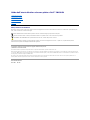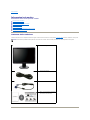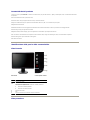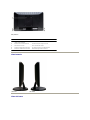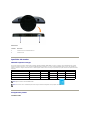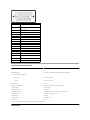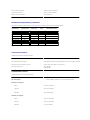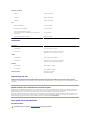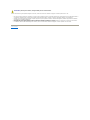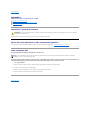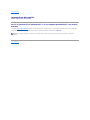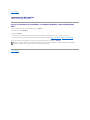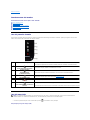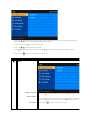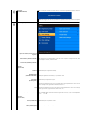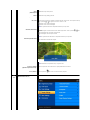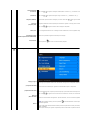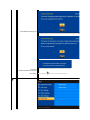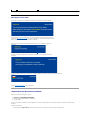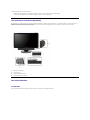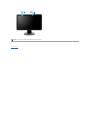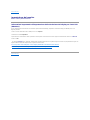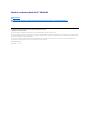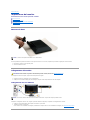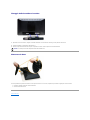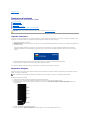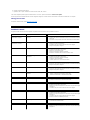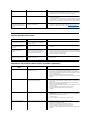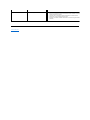Guidadell'utenteMonitorschermopiattoaDell™IN1910N
Nota, Avvisi e Avvertenze
All’interno di questo manuale, parti di testo possono essere accompagnate da un’icona ed essere redatte in neretto o in carattere italic. Questi blocchi sono
note, avvisi e avvertenze e si usano come segue:
Certe avvertenze possono comparire in formati alternati e possono non essere accompagnate da un'icona. In questi casi, la presentazione specifica
dell'avvertenzaèimpostacomeobbligatoriadall'autoritàregolatrice.
Le informazioni contenute in questo documento sono soggette a modifiche senza preavviso.
©2009Dell™Inc.Tuttiidirittiriservati.
ÈseveramentevietatalariproduzionedeipresentimaterialiinqualsiasimodalitàsenzailpermessoscrittodiDell™Inc.
Marchi registrati utilizzati nel testo: Dell, il logo DELL sono marchi di Dell Inc; Microsoft e Windows sono entrambi marchi registrati o marchi di Microsoft Corporation negli Stati Uniti
e/o altri paesi. ENERGY STARèunmarchioregistratodell'U.S.EnvironmentalProtectionAgency.ComepartnerdiENERGYSTAR,DellInc.hadeterminatocheilprodottoèconforme
alle line guida per l'efficienza energetica di ENERGY STAR.
Altrimarchienomicommercialipossonoessereutilizzatiinquestodocumentoperfareriferimentoalleentitàtitolarideimarchiedeinomiodeirispettiviprodotti.DellInc.
escludequalsiasiinteressediproprietàneimarchieneinomicommercialinondisuaproprietà.
Model IN1910Nb/IN1910Nf
Marzo2009Rev.A00
Informazioni sul monitor
Impostazione del monitor
Funzionamento del monitor
Risoluzione di problemi
Appendice
NOTA: UNA NOTA indica un’informazione importante che aiuta ad utilizzare meglio il proprio sistema computer.
AVVISO: UN AVVISO indica un danno potenziale all'hardware o una perdita di dati e vi dice come evitare il problema.
AVVERTENZA: UN AVVERTENZA indica il potenziale di danni alle cose, di lesioni alle persone o di morte.

Torna all'indice
Informazionisulmonitor
Guidadell'utentemonitorschermopiattoDell™IN1910N
Contenuto della confezione
Caratteristiche del prodotto
Identificazione delle parti e dei comandi
Specifiche del monitor
CapacitàPlugandPlay
QualitàschermoLCDedisposizioniinmateriadipixel
Linee guida per la manutenzione
Contenuto della confezione
Il monitor viene fornito con i componenti mostrati di seguito. Verificare di aver ricevuto tutti i componenti e contattare Dell nel caso di assenza di uno di questi.
NOTA: Alcuni elementi potrebbero essere opzionali e non forniti con il monitor. Alcune funzioni potrebbero non essere disponibili in alcuni paesi.
l Monitor con supporto
l Cavo di alimentazione
l Cavo VGA
l Driver e Documentazione multimediale
l Guida rapida di configurazione
l Informazioni sulla sicurezza

Caratteristiche del prodotto
Il monitor a schermo piatto IN1910Nèdotatodiunamatriceattiva,TFT(thin-film transistor ), display a cristalli liquidi (LCD). Le caratteristiche del monitor
comprendono:
■ area di visualizzazione del 18,5 pollici (469,9 mm).
■risoluzione1366x768,piùsupportoschermointeroperrisoluzionimassime.
■ Angolo di visualizzazione largo che permette la visualizzazione seduti e in piedi, o in movimento da parte a parte.
■ Regolazione dell'inclinazione.
■ Piedistallo removibile e fori di montaggio VESA (Video Electronics Standards Association) da 100 mm per soluzioni di montaggio flessibili.
■ Funzione Plug and play se supportata dal sistema.
■ Regolazioni OSD (On-ScreenDisplay)perunaconfigurazioneeottimizzazionepiùsemplicedelloschermo.
■ CD con software e documentazione che comprende un file informativo (INF), Image color Matching File (ICM), e documentazione del prodotto.
■FunzioneEnergySaverperlaconformitàconEnergyStar.
■ Slot blocco di sicurezza.
Identificazione delle parti e delle caratteristiche
Vista frontale
Vista posteriore
Vista frontale
Comandi pannello frontale
Etichetta
Descrizione
1-2
Tasti di scelta rapida
*LeimpostazionipredefinitesonoSelezionamodalitàpredefinitee
SelezionaLuminosità/Contrasto.
1
Selezionaremodalitàpredefinite
2
SelezionaLuminosità/Contrasto
3
Seleziona menu OSD
4
ESCI
5
Tasto di accensione (con indicatore luminoso accensione)

Vistaposteriore
Vista laterale
Vista dal basso
Etichetta
Descrizione/Uso
1
Fori per il montaggio VESA (100mm)
(dietro la base collegata)
Per montare il monitor.
2
Etichetta numero di serie Barcode
Contattare Dell per il supporto tecnico.
3
Slot blocco di sicurezza
Per la sicurezza del monitor.
4
Staffe di montaggio barra audio Dell
Per collegare la barra audio Dell opzionale.
5
Etichetta di classificazione normativa
Elenchi delle approvazioni normative.
Latodestro
Lato sinistro

Vista dal basso
Specifiche del monitor
Modalitàrisparmioenergia
SeilpropriocomputerèdotatodischedagraficaosoftwareinstallatocompatibileVESADPMST,ilmonitorèingradodiridurreautomaticamenteilproprio
consumodienergiaquandononèinuso.?ÈriferitoallaModalitàrisparmioenergetico*.Sevienerilevataattivitàdallatastiera,mouseoaltridispositividi
ingresso, il monitor si "sveglia" automaticamente. La tabella seguente indica il consumo di energia e gli indicatori per questa funzione di risparmio automatico
dicorrente:
Assegnazione piedini
Connettore VGA
Etichetta
Descrizione
1
Connettore del cavo di alimentazione CA
2
Connettore VGA
ModalitàVESA
Sinc. orizzontale
Sinc. verticale
Video
Indicatore di
alimentazione
Consumo energetico
Funzionamento normale
Attiva
Attiva
Attiva
Bianco
16 W (massimo)
Stand-by
Inattiva
Inattiva
Scuro
Ambra
Inferiore a 1 W
Monitor spento
-
-
-
Spento
Inferiore a 1 W
NOTA: QuestomonitorèconformeENERGYSTAR
®
.
NOTA:IlconsummoZeroinmodalitàOFFpuòessereeseguitosolamentescollegandoilcavoprincipaledalmonitor.

Numero
piedino
Lato 15 pin del cavo
segnale collegato
1
Video-Rosso
2
Video-Verde
3
Video-Blu
4
Terra
5
Controllo automatico
6
Terra-R
7
Terra-G
8
Terra-B
9
Computer 5V/3.3V
10
Terra-sinc
11
Terra
12
Dati DDC
13
Sinc O
14
Sinc V
15
Clock DDC
Specifiche Pannello frontale
Tipo schermo
Matrice attiva - TFT LCD
Tipo di pannello
TN
Dimensioni schermo
18,5 pollici (dimensioni immagine visualizzabile da 18,5 pollici)
Area di visualizzazione predefinita:
Orizzontale
409,8 mm (16,1 pollici)
Verticale
230,4 mm (9,1 pollici)
Definizione pixel
0,30 mm
Angolo di visualizzazione
160°(Verticale)tipica,160°(Orizzontale)tipica
Uscita luminanza
250 cd/m ²(typ)
Rapporto di contrasto
1000:1 (typ)
Rivestimento schermo
Antiriflesso con rivestimento resistente all'abrasione 3H
Retroilluminazione
Sistema illuminazione bordi CCFL
Response Time
5ms (typ)
Profonditàcolore
16,7 mil di colori
Gamma colore
85 %*
* Gamma colore IN1910N (Tipica) basata su CIE1976 (85%) e CIE1931 (72%).
Risoluzione

Campo scansione orizzontale
da 30 kHz a 83 kHz (automatico)
Campo scansione verticale
da 56 Hz a 76 Hz (automatico)
Massima risoluzione predefinita
1366 x 768 a 60 Hz
Modalitàdivisualizzazionepredefinite
Dellgarantisceledimensionidell'immagineedilcentraggiopertuttilemodalitàpredefiniteriportatenellatabellaseguente:
Modalità
visualizzazione
Frequenza
orizzontale (kHz)
Frequenza
verticale (Hz)
Pixel Clock
(MHz)
Polaritàsinc
(Orizzontale/Verticale)
VGA, 720 x 400
31,5
70,0
28,3
-/+
VGA, 640 x 480
31,5
60,0
25,2
-/-
VESA, 640 x 480
37,5
75,0
31,5
-/-
VESA, 800 x 600
37,9
60,3
40,0
+/+
VESA, 800 x 600
46,9
75,0
49,5
+/+
VESA, 1024 x 768
48,4
60,0
65,0
-/-
VESA, 1024 x 768
60,0
75,0
78,8
+/+
VESA, 1366 x 768
47,7
59,8
85,5
+/+
Connessione elettrica
La tabella seguente riporta le specifiche elettriche:
Segnali ingresso video
RGB analogico, 0,7 Volt +/-5%,impedenzadiingresso:75ohm
Sincronizzazione segnali di ingresso
Sincronizzazioneorizzontaleeverticaleseparate,livelloTTLsenzapolarità,SOG(CompositeSYNCsuverde)
Tensione di ingresso CA/frequenza /corrente
da 100 a 240 V CA/50 o 60 Hz + 3 Hz/2,0 A (max.)
Picco corrente di punta iso
120V: 30A (Max.)
240V: 60A (Max.)
Caratteristihce fisiche
La tabella seguente riporta le caratteristiche fisiche:
Tipo di connettore
l D-sub: connettore blu
Tipo di cavo segnale
l D-sub: scollegabile, analogico, 15 pin, fornito collegato al monitor
Dimensioni (con supporto):
Altezza
344,0 mm (13,54 pollici)
Larghezza
453,7 mm (17,86 pollici)
Profondità
204,8 mm (8,06 pollici)
Dimensioni (con supporto)
Altezza
273,8 mm (10,78 pollici)
Larghezza
453,7 mm (17,86 pollici)
Profondità
59,2 mm (2,33 pollici)

CapacitàPlugandPlay
IlmonitorpuòessereinstallatosuqualsiasisistemacompatibilePlugandPlay.Ilmonitorfornisceautomaticamentealsistemadelcomputerisuoidati
identificativi Extended Display Identification Data (EDID) tramite i protocolli del Display Data Channel (DDC)in modo che il sistema si possa configurare e
ottimizzareleimpostazionidelmonitor.Sedesiderato,l'utentepuòselezionareimpostazionidiverse,manellamaggioranzadeicasil'installazionedelmonitor
èautomatica.
QualitàschermoLCDedisposizioniinmateriadipixel
DuranteilprocessodifabbricazionedelloschermoLCD,nonèinfrequentecheunoopiùpixelrimanganofissatiinunasituazioneimmutabile.Ilrisultatoche
appareallavistaèunpixelfissovisualizzatocomeunpuntoscurooprivodicoloreeluminosodidimensioniestremamenteridotte.Quandoilpixelrimane
permanentementeacceso,èconosciutocome"puntoluminoso."Quandoilpixelrimanespento,èconosciutocome"puntonero."
Inquasiognievenienzaèdifficilescorgerequestipixelfissielaloropresenzanonvaadetrimentodellaqualitàodellafacoltàdiutilizzodelloschermo.Uno
schermochepresentida1a5pixelfissièconsideratonormaleerientranteneglistandardqualitativichepermettonodicompetereconlaconcorrenza.Per
ulteriori informazioni si prega di consultare la sezione Assistenza clienti sul sito Dell all'indirizzo support.dell.com.
Linee guida per la manutenzione
Cura del monitor
Dimensioni del supporto
Altezza
129,4mm(5,09pollici)
Larghezza
204,8mm(8,06pollici)
Profondità
204,8mm(8,06pollici)
Peso
Peso con l'imballaggio
4,7 kg (10,36 libbre)
Pesodelmonitoredelsupporto
4,1 kg (9,04 libbre)
Peso senza assemblaggio di supporto
(per montaggio a muro o considerazioni di montaggio VESA -
nessun cavo)
3,4 kg (7,5 libbre)
Peso dell'assemblaggio del supporto
0,35 kg (0,77 libbre)
Ambientale
Temperatura:
Funzionamento
da 0°a40°C(da32°a104°F)
Non operativo
Conervazione: da -20°a60°C (da -4°a140°F)
Spedizione: da -20°a60°C(da -4°a140°F)
Umidità:
Funzionamento
da 10% a 80% (senza condenza)
Non operativo
Conervazione: da 5% a 90% (senza condenza)
Spedizione: da 5% a 90% (senza condenza)
Altitudine:
Funzionamento
3048 m (12000 ft) massimo
Non operativo
9144 m (40000 ft) massimo
Dissipatore termico
85,32 BTU/ora (massimo)
54,61 BTU/ora (tipico)
AVVERTENZA: leggere e rispettare le Istruzioni di sicurezzaprimadipulireilmonitor.

PerPermantenerelamigliorequalitàimmaginesulmonitor,usareunoscreensaverdinamicoespegnereilmonitorqualoranoninuso:
l Per pulire lo schermo antistatico, inumidire con acqua un panno morbido e pulito. Se possibile, utilizzare un panno apposito per la pulizia degli schermi o
una soluzione appropriata per i rivestimenti antistatici. Non utilizzare benzene, solvente, ammoniaca, detergenti abrasivi o aria compressa.
l Utilizzareunpannoleggermenteinumiditoetiepidoperpulirelepartiinplastica.Evitarediutilizzaredetergentidiqualsiasitipopoichéalcunilasciano
sullaplasticaunapellicolaopalescente.
l Sesinotadellapolverebiancaquandosiaprelaconfezionedelmonitor,rimuoverlaconunpanno.
l Maneggiareconcurailmonitorpoichélepartiscuredelmonitorpotrebberograffiarsieisegnisonomoltopiùevidentichesuimonitordicolorechiaro.
l Lemantenerealtalaqualitàdell'immaginesulmonitor,usareunoscreensaverdinamicoespegnereilmonitorquandononvieneusato.
Torna all'indice
AVVERTENZA: primadipulireilmonitor,scollegarlodallapresadicorrenteelettrica.

Tornare all'Indice
Appendice:
Guidadell'utentemonitorschermopiattoDell™IN1910N
Attenzione: Istruzioni di sicurezza
Norme FCC (Solo Stati Uniti) e altre Informazioni legislative
Come contattare Dell
Attenzione: Istruzioni di sicurezza
Per le informazioni in merito alle istruzioni di sicurezza, vedere la Informazioni sulla sicurezza.
Norme FCC (Solo Stati Uniti) e altre Informazioni legislative
PerlenormeFCCelealtreinformazionilegislative,vedereilsitowebsullaconformitàlegislativasuwww.dell.com\regulatory_compliance.
Come contattare Dell
Per i clienti negli Stati Uniti, chiamare 800-WWW-DELL (800-999-3355).
Dellfornisceilsupportoonlineetelefonicoeopzionisuiservizi.Ladisponibilitàvariainrelazionealpaeseealprodotto,ealcuniservizipotrebberonon
essere disponibili nella propria area. Per contattare Dell in merito alla vendita, supporto tecnico, o assistenza ai clienti:
1. Visitare support.dell.com.
2. Verificare il paese o la regione nel menu a tendina Scegli un paese/regione nella parte inferiore della pagina.
3. Fare clic su Contatti nella parte sinistra della pagina.
4. Selezionareilservizioappropriatooilinkdisupportoinrelazionealleproprienecessità.
5. ScegliereilmetodopercontattareDellchesiritienepiùconveniente.
Tornare all'Indice
AVVERTENZA: L'uso di controlli, aggiustamenti, o procedure diverse da quelle specificate in questo documento potrebbe causare scariche elettriche,
rischi elettrici, e/o rischi meccanici.
NOTA:SenonèdisponibileunaconnessioneInternetattiva,èpossibilereperireleinformazionisulcontattosullafatturad'acquisto,ladistintadi
spedizione, sulla nota, o sul catalogo prodotti Dell.

Tornare all'Indice
Impostazione del monitor
MonitoraschermopiattoDell™IN1910N
SesièinpossessodiundesktopDell™ o di un computer portatile Dell™ con accesso
internet
1. Accedere a http://support.dell.com, e inserire il numero identificativo per l'assistenza del PC, e scaricare l'ultima versione del driver per la scheda grafica.
2. Dopo aver installato i driver per l'Adattatore grafico, provare a impostare nuovamente la risoluzione su 1366x768.
Tornare all'Indice
NOTA:Senonèpossibileimpostarelarisoluzionesu1366x768,contattareDell™ per informazioni relative all'Adattatore grafico che supporta le
risoluzioni.

Tornare all'Indice
Impostazione del monitor
MonitoraschermopiattoDell™IN1910N
Senonsièpossessodiundesktop,uncomputerportatile,ounaschedagrafica
Dell™
1. Fare clic col tasto destro del mouse sul desktop e fare clic su Proprietà.
2. Selezionare la scheda Impostazioni.
3. Selezionare Avanzate.
4. Identificare il fornitore del controller grafico con la descrizione posta nella parte superiore della finestra (ad es., NVIDIA, ATI, Intel ecc.).
5. Far riferimento al sito del provider della scheda grafica per il driver aggiornato (ad esempio, http://www.ATI.com O http://www.NVIDIA.com).
6. Dopo aver installato i driver dell'Adattatore grafico, provare a impostare nuovamente la risoluzione su 1366x768.
Tornare all'Indice
NOTA:Senonèpossibileimpostarelarisoluzionesu1366x768,contattareilproduttoredelcomputeroprendereinconsiderazionelapossibilitàdi
acquistareunadattatoregraficoingradodisupportarelarisoluzionevideo1366x768.

Ritorna al sommario
Funzionamento del monitor
Guida dell’utenteMonitorschermopiattoaDell™IN1910N
Uso del pannello frontale
Uso del menu OSD
Impostazioni per Risoluzione Ottimale
Uso della barra audio Dell (Opzionale)
Uso dell'inclinazione
Uso del pannello frontale
Usare i pulsanti di controllo sul lato del monitor per regolare le caratteristiche dell'immagine visualizzata. Utilizzando i pulsanti per regolare i controlli, l'OSD
mostra i valori numerici delle caratteristiche che vengono cambiate.
Uso del menu OSD
1.Premere un qualsiasi tasto per avviare il menu OSD e premere pervisualizzareilmenuprincipale.
Menu principale per Ingresso analogico (VGA)
1-3
Tasti di scelta rapida
Usare questi tasti per l'accesso diretto al menu di controllo definito in personalizza menu.
*LeimpostazionipredefinitesonoSelezionamodalitàpredefiniteeSelezionaLuminosità/Contrasto.
1
Preset Modes Select (Selezionare
modalitàpredefinite)
Usare questo tasto per cambiare la visualizzazione sul monitor.
2
Brightness/Contrast
(Luminosità/Contrasto)
Usarequestotastoperaccederedirettamentealmenudicontrollo"Luminosità/Contrasto".
3
OSD Menu (Menu OSD)
Usare questo tasto per aprire il menu OSD. Vedere Uso del menu OSD.
4
Exit (Esci)
Usare questo tasto per uscire dal menu OSD.
5
Tasto di alimentazione (con indicatore
luminoso)
Usare questo pulsante per accendere e spegnere il monitor.
Lalucebluindicacheilmonitorèaccesoefunzionante.IlLEDambraindicalostatodirisparmioenergetico.
NOTA: Se si modificano delle impostazioni e si procede entrando in un altro menu, o uscendo dal menu OSD, il monitor salva automaticamente le
suddettemodifiche.Lemodifichesonosalvateanchese,unavoltaeffettuate,siattendecheilmenuOSDscompaia.

2.Premere i tasti e per scorrere tra le opzioni di impostazione. Quando ci si sposta da un'icona all'altra, viene evidenziato il nome dell'opzione. Si
veda la tabella seguente per avere l'elenco completo delle opzioni disponibili per il monitor.
3.Premere una volta il pulsante per attivare l'opzione evidenziata.
4.Premere i tasti e per selezionare il parametro desiderato.
5.Premere per accedere alla barra di scorrimento e usare i pulsanti e , in relazione agli indicatori sul menu, per eseguire le modifiche.
6.Premere il pulsante per tornare al menu principale o uscire dal menu OSD.
Icona
Menu e Sottomenu
Descrizione
Brightness/Contrast(Luminositàe
Contrasto)
Brightness(Luminosità)
Contrast (Contrasto)
Back (Indietro)
QuestomenuservearegolareLuminosità/Contrasto.
Luminositàregolalaluminanzadellaretroilluminazione.
Premere il tasto peraumentarelaluminositàepremereiltasto
perdiminuirelaluminosità(min0~max100).
PerprimacosaregolarelaLuminosità,quindiregolareilContrastosoloseènecessariaun'ulterioreregolazione.
Premere il tasto per aumentare il contrasto e premere il tasto per di
minire il contrasto (min 0 ~ max 100).
La funzione Contrasto regola il livello di differenza tra le zone scure e quelle chiare del monitor.
Premere il pulsante per tornare a o uscire dal menu principale.

Auto Adjust
(AUTOREGOLAZIONE)
Anche se il computer riconosce il monitor all'avvio, la funzione di Regolazione Automatica ottimizza le impostazioni di visualizzazione per
NOTA:
Nella maggior parte dei casi, le procedure di regolazione automatica producono la migliore configurazione d'immagine.
Color Settings (Impostazione colore)
Input Color Format (Formato colore di
ingresso)
ModeSelection(Selezionemodalità)
Presetmodes(Modalitàpredefinite)
VGA input
(Ingresso VGA)
Standard
Multimedia Mode
(Modlaitàmultimediale)
Game Mode
(Modalitàgiochi)
Warm
Cool
Custom (RGB) (Predefinito (RGB))
Video input
(Ingresso video)
Movie(Modalitàfilm)
Game(Modalitàgiochi)
Usareleimpostazionicoloreperregolarelamodalitàimmagineeilformatocolore.
Consente di impostare il formato del colore.
PotetesceglieretraunamodalitàGraficaeVideo.Seilvostrocomputerècollegatoalmonitor,selezionateGrafica.SeunDVD,STB,o
VCRècollegatoalmonitor,selezionateVideo.
Modalitàadattaperleapplicazionidesktop.
Modalitàperapplicazionimultimediali,p.e.riproduzionevideo.
Modalitàidoneaperapplicazionidigioco.
Selezionarelamodalitàwarmperavereunatonalitàrossa.Questaimpostazionedicolorevieneusatageneralmenteperapplicazioni
di ritocco (editing di foto, applicazioni multimediali, filmati, ecc.).
Selezionarelamodalitàcoolperavereunatintablu.Questaimpostazionedicolorevieneusatageneralmenteperapplicazioni
testuali (fogli di calcolo, programmazione, editor di test, ecc.).
Usare i tasti e
per aumentare o diminuire ognuno dei tre colori (R, G, B) in modo indipendente, con incrementi da una cifra, da
0 a 100.
Modalitàadattaperlariproduzionedifilm.
Modalitàadattaperleapplicazionigiochi.

Sports
(Modlaitàsport)
Nature
(Modalitànatura)
Hue (Tinta)
Saturation (Saturazione)
DemoMode(Modalitàdemo)
Reset Color Settings
(Ripristinoimpostazionicolore)
Back (Indietro)
Modalitàidoneaperscenesportive.
Modalitàidoneaperpaesagginaturali.
Questa funzione consente di cambiare l'immagine video dal verde al rosso. Usare questa funzione per regolare il tono della pelle.
Usare il pulsante o per regolare la tinta tra i valori '0' e '100'.
aumenta la tinta verde nell'immagine
aumenta la tinta rossa nell'immagine
NOTA:LaregolazionedellaTintaèdisponibilesolamenteperinputvideo.
Consente di regolare la saturazione del colore dell'immagine video. Usare il pulsante o
per regolare la saturazione tra i valori
'0' e '100'.
da all'immagine video un aspetto monocromatico
da all'immagine video un aspetto colorato
NOTA:Laregolazionedellasaturazioneèdisponibilesolamenteperinputvideo.
Divideverticalmenteloschermoinduesegmenti.Lametàsinistradelloschermoinmodalitànormaleelametàdestradelloschermo
vienevisualizzatainmodalitàcolorimigliori.
NOTA: Modalitàdemoèdisponibilesoloperl'ingressovideo.
Riporta le impostazioni colore del monitor a quelle predefinite del costruttore
Premere il pulsante per tornare a o uscire dal menu principale.
Display Settings
(IMPOSTAZIONI DISPLAY)

Horiizontal Position
(Posizione O)
Vertical Position
(Posizione V)
Sharpness (Nitidezza)
Pixel Clock
(Frequenza pixel)
Phase (Fase)
Reset Display Settings
(Ripristino impostazioni di visualizzazione)
Back (Indietro)
Usare i tasti e perregolarel'immagineasinistra/destra.Ilminimoè'0'(-
).Ilmassimoè'100'(+).
Usare i tasti e perregolarel'immagineasu/giù.Ilminimoè'0'(-).Ilmassimoè'100'(+).
questafunzionepuòfardiventarel'immaginepiùomenonitida.Usare o
per regolre la nitidezza da '0' a '100' .
LeregolazionidellaFaseedellaFrequenzapixelconsentonodiregolareinmodopiùprecisoilmonitor.AquesteimpostazionisiaccededalmenuprincipaleOSD,selezionando"DisplaySettings(IMPOSTAZIONIDISPLAY)"
Usare i tasti e per regolare inmododaavereimmaginidialtaqualità.
Se con la Regolazione della Fase non si ottengono risultati soddisfacenti, usare la regolazione Frequenza pixel (Grezza) e poi usare di nuovo Fase (fine).
Ripristina l'le impostazioni orginali del costruttore per le immagini.
Premere il pulsante per tornare a o uscire dal menu principale.
Other Settings (ALTRE IMPOSTAZIONI)
Language (Lingua)
MenuTransparency
(Trasparenzadelmenu)
Menu Timer
(Temporizzatoredelmenu)
Menu Lock
(Blocco del menu)
DDC/CI
Opzione lingua per impostare l'OSD in modo da utilizzare una lingua tra le sei disponibili (inglese, spagnolo, francese, tedesco, giapponese, cinese semplificato).
Questa funzione viene utilizzata per regolare lo sfondo dell'OSD da oopaco a trasparente.
Durata visualizzazione OSD: Imposta il periodo di tempo per il quale l'OSD rimane attivo dopo l'ultima pressione di un tasto.
Usare i tasti e
per regolare la barra scorrevole con incrementi di 1 secondi, da 5 a 60 secondi.
Controlla l'accesso dell'utente alle regolazioni. Quando selezionata, non sono consentite regolazioni da parte dell'utente.
NOTA: Quandol'OSDèbloccato,premendoilpulsante
siaccededirettamentelamenuimpostazioniOSD,conlavoce'BloccoOSD'giàselezionata.Scegliere"Sblocca"perconsentireall'utentediaccedereatuttele
impostazioni applicabili.
DDC/CI(DisplayDataChannel/CommandInterface)consenteaiparametridelmonitor(luminosità,bilanciamentodelcolore,eccetera)diessereregolabilitramiteilsoftwaredelPC.Lafunzionesidisabilitaselezionando
"Disable"(Disabilita).
Abilitarequestafunzionepermigliorarel'esperienzapersonaleedottimizzareleprestazionidelmonitor.

LCD Conditioning (Trattemento LCD)
Factory Reset
(Ripristinoimpostazionidelcostruttore)
Back (Indietro)
Se un'immagine appare sovraimpressa sul monitor, selezionare
LCD Conditioning (Trattamento LCD)
puòimpiegarediverseore.Icasigravidisovrimpressionedell'immaginesonoconosciuticome"Burn
Ripristina le impostazioni dell'OSD utilizzando i valori predefiniti del costruttore.
Premere il pulsante per tornare a o uscire dal menu principale.
Personalize
(Personalizza)
Sul pannello anteriore sono presenti due tasti di scelta rapida. Selezionare un menu di controllo per ciascun tasto di scelta rapida per un accesso rapido.

Messaggi di avviso OSD
Vedere Risoluzione dei problemi ulteriori informazioni.
Impostazioni per Risoluzione Ottimale
Impostare la risoluzione ottimale per il monitor.
1. Right-click on the desktop and select Properties.
2. Selezionare la scheda Settings (Impostazioni).
3. Impostare la risoluzione di schermo su 1366x768.
4. Fare clic su OK.
Se non si vede l’opzione1366x768,ènecessarioaggiornareildriverdellaschedagrafica.Inbasealpropriocomputer,completareunadelleseguenti
procedure.
Computer o portatile Dell:
¡ Andare all'indirizzo support.dell.com,inserireilcodicediservizio,escaricareildriverpiùrecenteperlaschedagrafica.
Se il monitor non supporta una risoluzione particolare viene visualizzato il seguente messaggio:
Questomessaggioindicacheilmonitornonriesceasincronizzareilsegnalericevutodalcomputer.
Consultare le Specifiche del monitor per informazioni sulle gamme di frequenza orizzontale e verticale
adatteaquestomonitor.Lamodalitàconsigliataè1366x768.
QuandoilmonitoraccedereallamodalitàRisparmioenergetico,vienevisualizzatoilseguente
messaggio :
Accendere il computer e attivare il monitor per accedere all' OSD
Premendo un pulsante qualsiasi diverso dal pulsante accensione, viene visualizzato il seguente
messaggio:
Sevieneselezionatol'inputVGAeilcavoVGAnonècollegato,appareunafinestradidialogocomequellavisualizzatadi
seguito.

Computer o portatile di marca diversa da Dell :
¡ Andarealsitodelsupportotecnicodelpropriocomputerrscaricareidriverpiùagiornatiperlaschedagrafica.
¡ Andarealsitodelsupportotecnicodellaschedagraficaescaricareidriverpiùaggiornati.
Uso della barra audio Dell (Opzionale)
DellSoundbarèunsistemaaudioaduecanalichesiadattaalmontaggiosuidisplayaschermopiattoDell.La Soundbar possiede un controllo del volume a
rotazione, che funziona anche per l'accensione/spegnimento, che controlla il livello complessivo del volume di sistema; un LED blu che indica lo stato
d’alimentazione e due connettori per cuffie auricolari.
Uso dell'inclinazione
Inclinazione
Graziealpiedistallointegratoèpossibileinclinareilmonitoradunangolodivisualizzazioneottimale.
1.
Meccanismo di fissaggio
2.
Jack per le cuffie
3.
Indicatore dell'alimentazione
4.
Comando Alimentazione/Volume
La pagina si sta caricando...
La pagina si sta caricando...
La pagina si sta caricando...
La pagina si sta caricando...
La pagina si sta caricando...
La pagina si sta caricando...
La pagina si sta caricando...
La pagina si sta caricando...
La pagina si sta caricando...
-
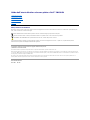 1
1
-
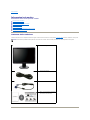 2
2
-
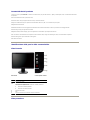 3
3
-
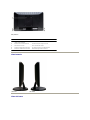 4
4
-
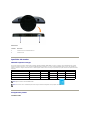 5
5
-
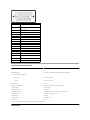 6
6
-
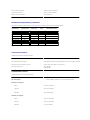 7
7
-
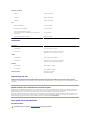 8
8
-
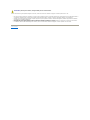 9
9
-
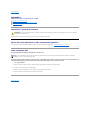 10
10
-
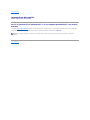 11
11
-
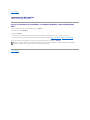 12
12
-
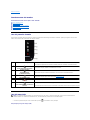 13
13
-
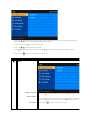 14
14
-
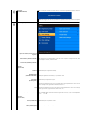 15
15
-
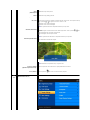 16
16
-
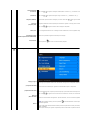 17
17
-
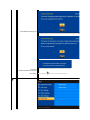 18
18
-
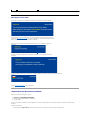 19
19
-
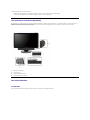 20
20
-
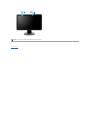 21
21
-
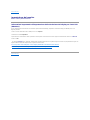 22
22
-
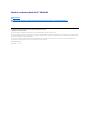 23
23
-
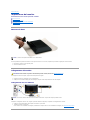 24
24
-
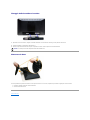 25
25
-
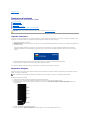 26
26
-
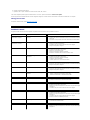 27
27
-
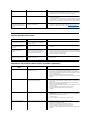 28
28
-
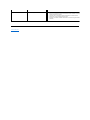 29
29